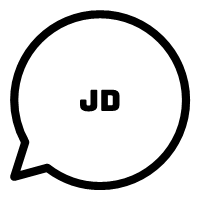Para vincular Google Analytics 4 (GA4) con WooCommerce, necesitarás seguir algunos pasos clave. Aquí te dejo una guía general sobre cómo hacerlo:
Paso 1: Crear una cuenta de Google Analytics 4
Si aún no tienes una, ve a Google Analytics (https://analytics.google.com/) y haz clic en «Iniciar sesión» o «Crear cuenta». Sigue las instrucciones para configurar tu nueva cuenta de Google Analytics 4.
Paso 2: Configurar una propiedad GA4 para tu sitio web
En tu cuenta de Google Analytics, necesitarás configurar una propiedad para tu sitio web de WooCommerce. Para hacerlo, sigue estos pasos:
- En la página de inicio de Google Analytics, haz clic en «Administrar».
- En la columna de la propiedad, haz clic en «Crear propiedad».
- Rellena los detalles de tu sitio web y haz clic en «Siguiente».
- Configura cómo quieres que GA4 rastree tus datos.
- Haz clic en «Crear» para finalizar la configuración de la propiedad.
Paso 3: Configurar el ID de seguimiento de GA4 en WooCommerce
Una vez que hayas configurado la propiedad de tu sitio web en GA4, necesitarás obtener el ID de seguimiento de GA4 y configurarlo en WooCommerce. Para hacer esto:
- En GA4, ve a la página de administración de tu propiedad.
- En la columna de la propiedad, haz clic en «Configuración de datos».
- Copia el ID de medición que aparece en esta página.
- Ve a tu sitio web de WooCommerce y entra a la sección de administración.
- Ve a «WooCommerce» > «Configuración» > «Integraciones» > «Google Analytics».
- Pega el ID de medición en el campo «ID de seguimiento de Google Analytics».
Paso 4: Habilitar el seguimiento de comercio electrónico
Para obtener el máximo provecho de GA4 en WooCommerce, también querrás habilitar el seguimiento de comercio electrónico. Para hacer esto:
- Ve a tu cuenta de GA4.
- Haz clic en «Administrar».
- En la columna de la propiedad, haz clic en «Configuración de comercio electrónico».
- Activa el «Seguimiento de comercio electrónico» y «Informes de comercio electrónico mejorado».
Estos pasos te permitirán vincular tu sitio web de WooCommerce con GA4 y comenzar a rastrear datos de comercio electrónico.
Ten en cuenta que también puedes usar plugins como «Enhanced Ecommerce Google Analytics Plugin for WooCommerce» para vincular Google Analytics con WooCommerce, pero asegúrate de que son compatibles con GA4.
Espero que esto te ayude a configurar Google Analytics 4 con WooCommerce. Si tienes algún problema, no dudes en preguntar.